win7开机自动登录用户怎么设置 win7开机自动登录用户设置方法
更新日期:2022-11-14 08:54:01来源:互联网
win7开机自动登录用户怎么设置?win7开机自动登录用户设置方法是什么?最近有很多小伙伴在使用win7系统的时候,需要设置开机自动登录用户,不知道怎么去具体操作。我们可以打开注册表,按照顺序依次打开对应项,最后把右侧的字符串修改数值即可。接下来本站就带大家来详细了解一下win7开机自动登录用户怎么设置。
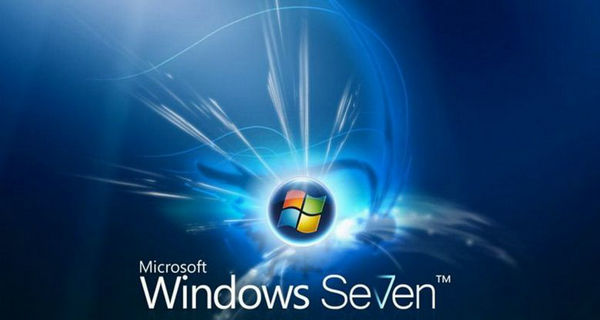
win7开机自动登录用户设置方法:
方法一、
1、打开魔方优化大师,找到优化设置大师,依次“用户管理”,“用户登录管理”功能;
2、勾选“以下列账号自动登录”功能,键入需要自动登录的用户名和密码(在多账户系统中选择一个);
3、“限制自动登录次数为”——设定自动登录次数,达到次数之后自动取消自动登录;
4、“禁用按Shift键绕过自动登录功能”——默认在登录过程中安装Shift可以取消自动登录功能,勾选这个选项,可以禁用此功能,即按Shift不会绕过自动登录;
5、“注销后自动登录”——有特殊需要的电脑用户,需要临时注销,那么勾选此功能可以实现,注销后再次自动登录,免除输入密码的步骤。
方法二、
1、在开始菜单中搜索“运行”,回车打开,或者Win+R打开运行窗口;
2、键入“control userpasswords2”或者“rundll32 netplwiz.dll,UsersRunDll”回车或者点击确定运行。
3、在弹出的“用户账户”窗口中,取消勾选“要使用本机,用户必须输入用户名和密码”,点击“应用”之后,弹出“自动登录”对话框。
4、依次键入需要自动登录的用户名及两次密码确认。
方法三、
1、打开注册表,可以选择在“开始菜单”中搜索“regedit”,回车运行,或者Win+R,打开“运行”窗口,键入“regedit”,回车运行,或者打开魔方优化大师,在“应用”中找到“Windows系统工具箱”,打开“注册表编辑器”也可;
2、依次找到“HKEY_LOCAL_MACHINESOFTWAREMicrosoftWindows NTCurrentVersionWinlogon”项;
3、在右边的窗口中创建字符串值:“AutoAdminLogon”,并将其值设为“1”(值为1时启用自动登陆功能,为0时禁用自动登录功能);
4、再创建字符串值:“DefaultUserName”,将其键值修改为登录时所用的用户名。
5、最后创建字符串值:“DefaultPassword”,将其键值修改为登录时的密码(对应用户名)。
猜你喜欢的教程
- todesk远程开机怎么设置 todesk远程开机教程
- 应用程序无法正常启动0x0000142怎么办 0x0000142错误代码解决办法
- 网速怎么看快慢k/s,b/s是什么意思 网速怎么看快慢k/s,b/s哪个快
- 笔记本声卡驱动怎么更新 笔记本声卡驱动更新方法
- 无法创建目录或文件怎么解决 无法创建目录或文件解决办法
- 8g内存虚拟内存怎么设置最好 8g内存最佳设置虚拟内存
- 初始化电脑时出现问题怎么办 初始化电脑时出现问题解决方法
- 电脑桌面偶尔自动刷新怎么回事 电脑桌面偶尔自动刷新解决方法
- 8g的虚拟内存设置多少 8g的虚拟内存最佳设置方法
- word背景图片大小不合适怎么调整 word背景图片大小不合适调整方法
-
2 HF高级客户端
-
3 114啦浏览器
-
9 工资管理系统
-
10 360驱动大师网卡版

